-
![]() Windows向けデータ復旧
Windows向けデータ復旧
- Data Recovery Wizard Free購入ダウンロード
- Data Recovery Wizard Pro 購入ダウンロード
- Data Recovery Wizard WinPE購入ダウンロード
- Partition Recovery購入ダウンロード
- Email Recovery Wizard購入ダウンロード
- おまかせデータ復旧サービス
概要:
オーディオ、または音声ファイルには、たくさんのフォーマットがあります。Apple、Nintendo、PlayStationでM4Aファイルがよく使われています。時々、M4Aファイルをもっと汎用されるMP3ファイルに変換する必要があります。本文では、M4AからMP3に変換できる複数の方法を皆さんに紹介したいと思います。
オーディオファイルには、たくさんのフォーマットがありますが、時々、オーディオファイルのフォーマットを変換する必要があります。例えば、WindowsパソコンでM4Aを編集したい時に、そのファイルをmp3に変換する必要があります。本文では、このトピックについてもっと掘り下げたいと思います。
M4A形式は、音声データを記録するファイル形式の1つとして、Advanced Audio Coding(ACC)コーデックでエンコードされた非可逆オーディオ形式です。M4Aファイル、mp3ファイルと比べて、もっと小さい領域でより高い質の音声データを格納することができます。しかし、M4Aファイルは、Apple、Nintendo、PlayStationの製品でのみ再生することができるので、他のデバイスに互換していません。だから、M4Aファイルをmp3に変換する必要がよくあります。
それでは、次は、Windows 7/8/10/11搭載のパソコンで、M4AをMP3フォーマットに変換する方法を紹介します。
WindowsパソコンでM4AをMP3簡単に変換する方法を求めている場合、効果的なオーディオ形式変換ソフトを使うことがおススメです。ここでEaseUS MakeMyAudioでM4AからMP3に変換する方法を例にして皆さんに紹介したいと思います。このソフトを使って、M4Aファイルをソフトに導入して、簡単にMP3ファイルをエクスポートすることができます。また、複数のM4Aファイルがある場合、バッチ処理もできるので、ファイルを1つ1つ変換する必要がありません。それでは、次の内容を読み続けて、その変換の方法を確認しましょう。
ステップ1.EaseUS MakeMyAudioを開き、最初の画面で「変換」を選択します。
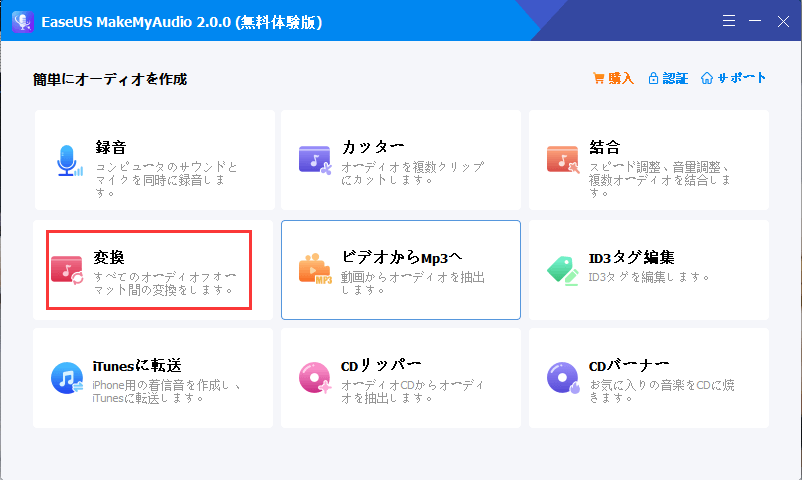
ステップ2.左上にある「ファイルを追加」をクリックして、MP3に変換したいM4Aファイルを選択します。

ステップ3.ファイルを導入すると、出力形式で「MP3」を選択して、「開始」ボタンをクリックして、変換プロセスを開始します。
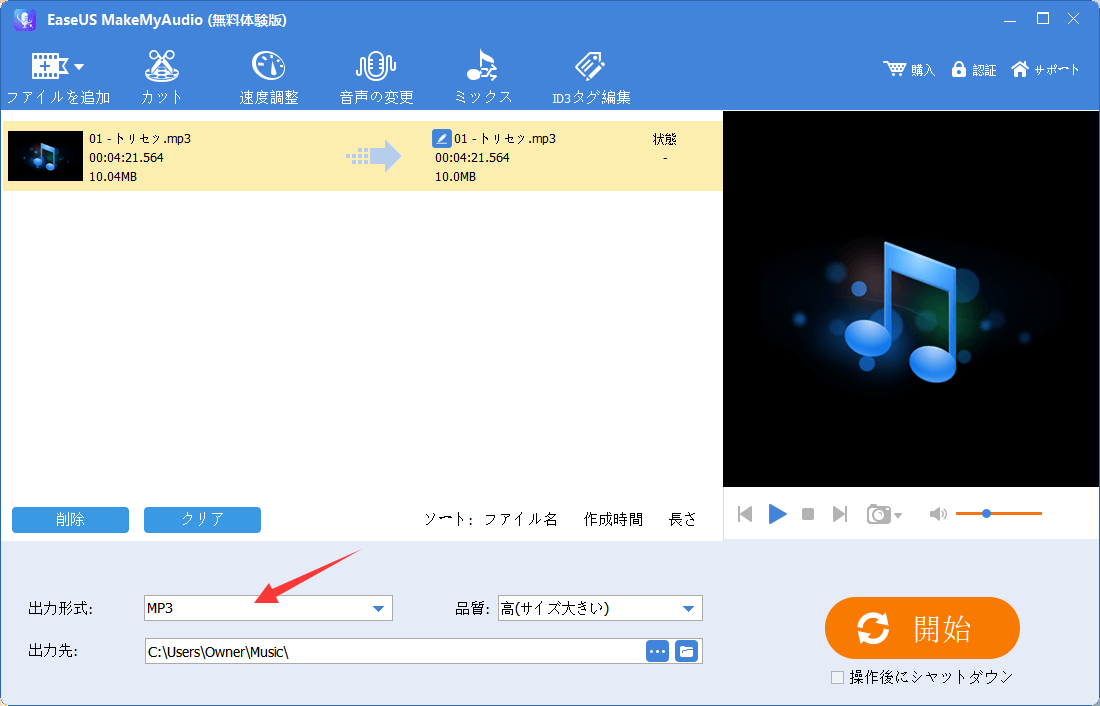
上記の内容で述べたように、M4AファイルはApple製品に互換しています。だから、iTunesを利用して、M4AファイルをMP3ファイルに変換することも可能です。iTunesで変換する方法はすこしややこしくなっていますので、下記の操作手順を詳しくチェックしましょう。
ステップ1.iTunesをWindowsパソコンにダウンロードしてインストールします。
ステップ2.iTunesを起動して、左上にある「編集」→「環境設定」→「一般」タブ→「インポート設定」→「インポート方法」の順にクリックして、「MP3エンコーダ」を選択して、「OK」ボタンをクリックします。
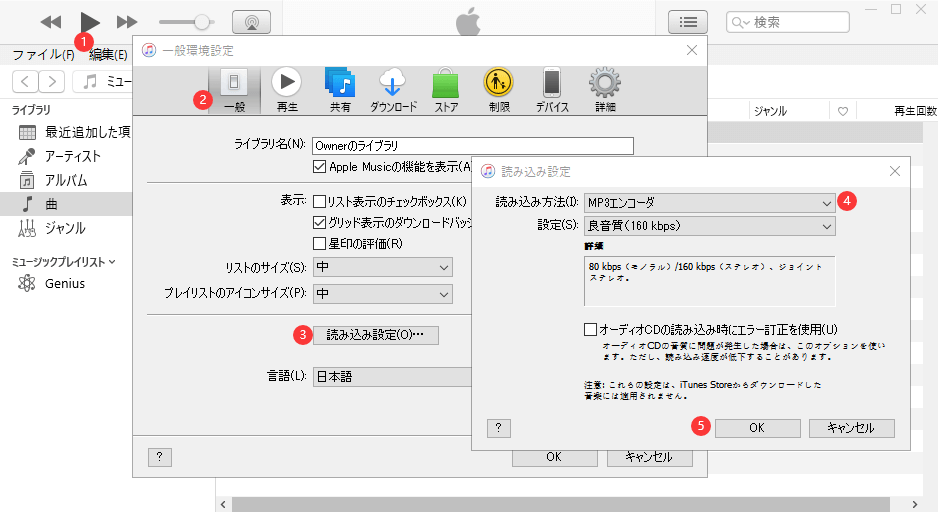
ステップ3.左上メニューで「ファイル」→「ファイルをライブラリに追加」の順にクリックして、M4Aファイルをライブラリに追加します。
ステップ4.MP3に変換したいオーディオを選択して、左上メニューで「ファイル」→「変換」→「MP3バージョンを作成」の順にクリックします。
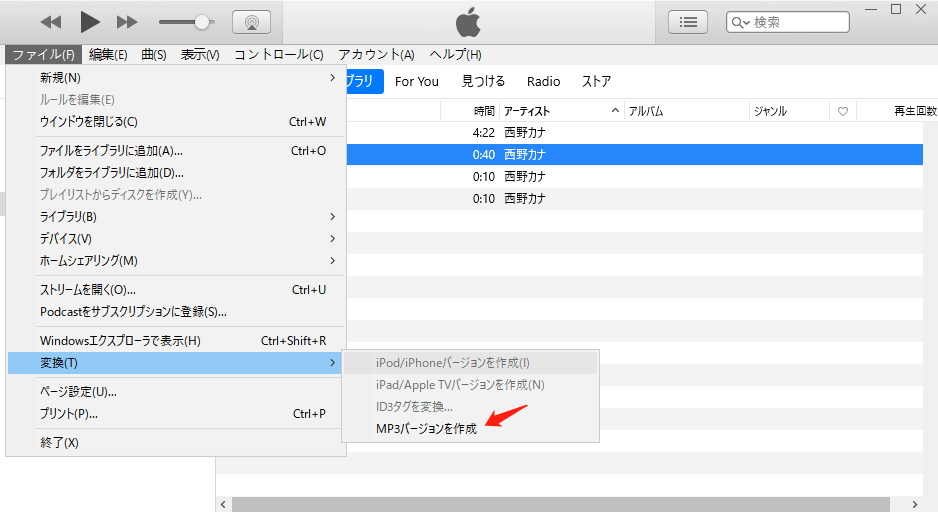
ここでMP3ファイルが自動的に生成されます。その後、「Windowsエクスプローラーで表示」をクリックして、MP3ファイルの保存場所に移動することができます。
ほとんどの場合、デスクトップ用のプログラムを使って、M4AをMP3に変換することができます。しかし、もしプログラムに不具合がある場合、またはパソコンにプログラムをインストールしたくない場合、オンラインで利用可能なオーディオ変換ツールはとても適切な選択肢になると思います。
ここでcloudconvertという非常に有名なオンライン変換ツールを皆さんに紹介します。
ステップ1.パソコンのブラウザでcloudconvertのページを開きます。
ステップ2.「Select File」をクリックして、M4Aファイルをパソコンから追加します。
ステップ3.ファイルを成功にアップロードすると、「Convert」ボタンをクリックしてMP3ファイルをエクスポートします。
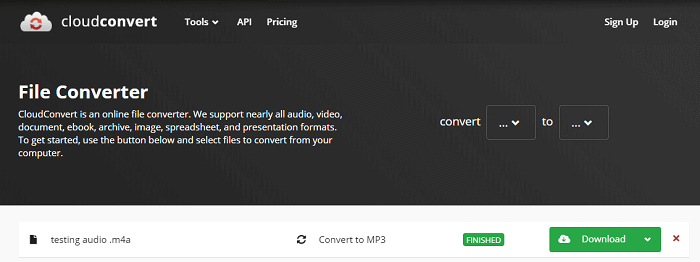
M4AフォーマットのファイルをMP3に変換できるツールはたくさんあります。本文では、3つのツールを皆さんに紹介しました。いずれかのツールを使っても、簡単にM4AをMP3に変換することができるので、自分の需要に応じて、一番適切なツールを選択しましょう。